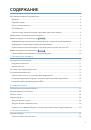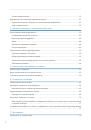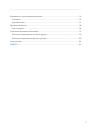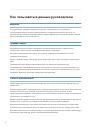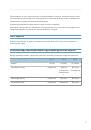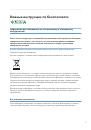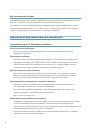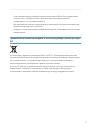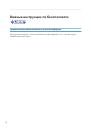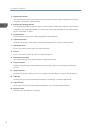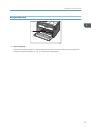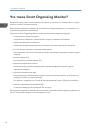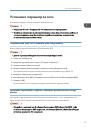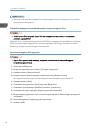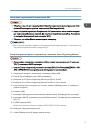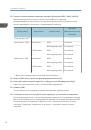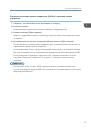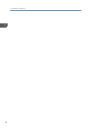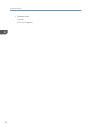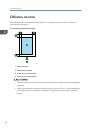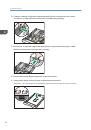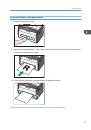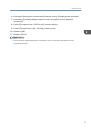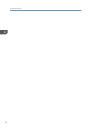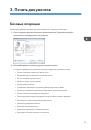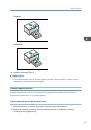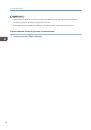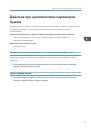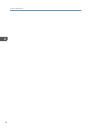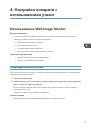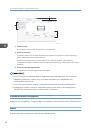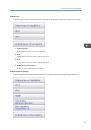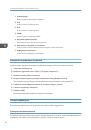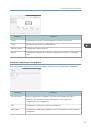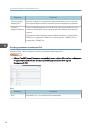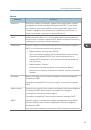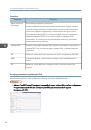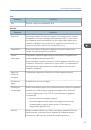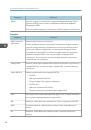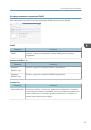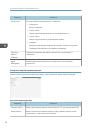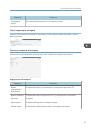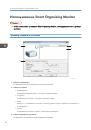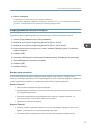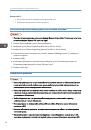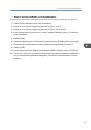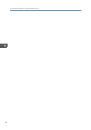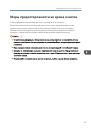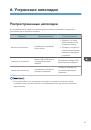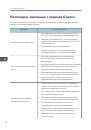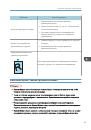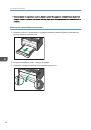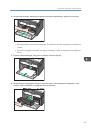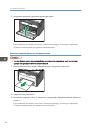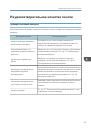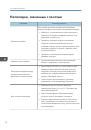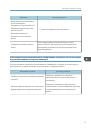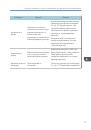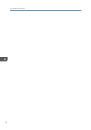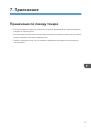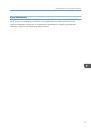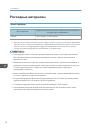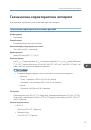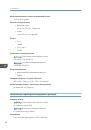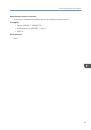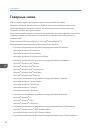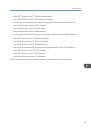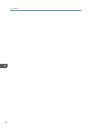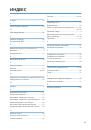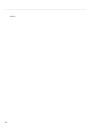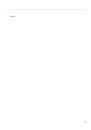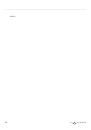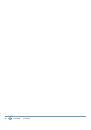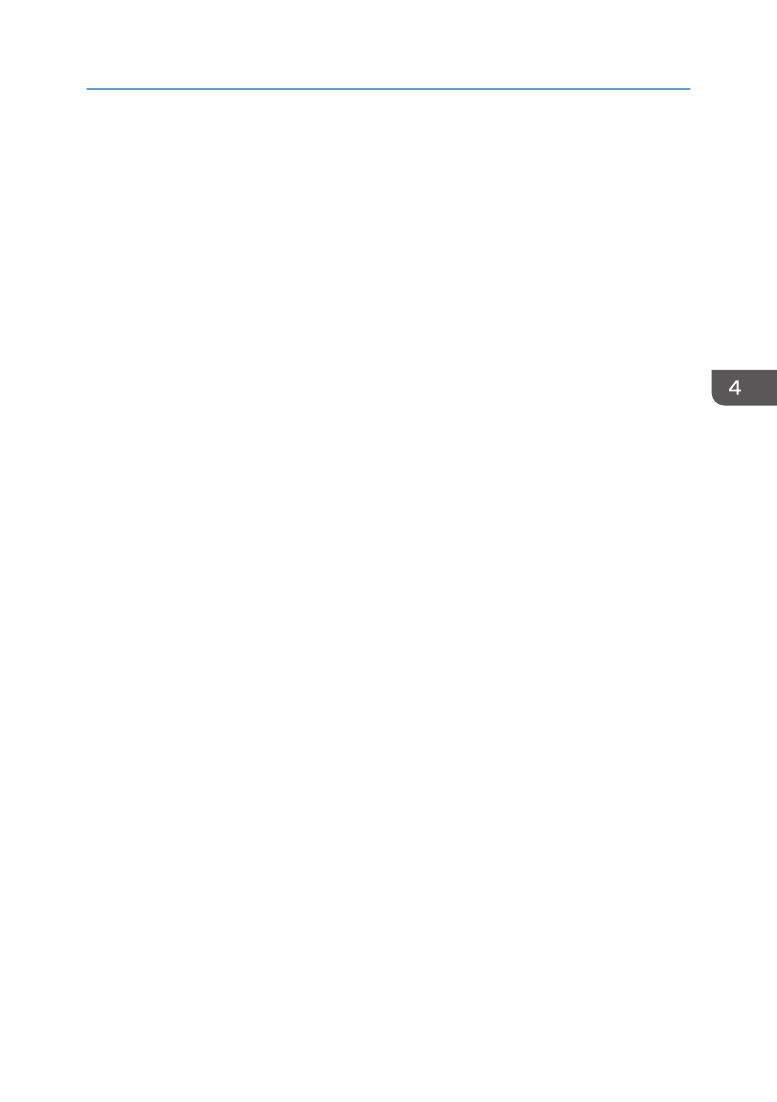
• Загрузите прошивку с веб-сайта компании-производителя.
Для обновления прошивки используйте приложение Smart Organizing Monitor в ОС Windows.
1.
В меню [Пуск] выберите пункт [Все программы].
2.
Выберите пункт [Smart Organizing Monitor for SP xxx Series].
3.
Выберите пункт [Smart Organizing Monitor for SP xxx Series Status].
4.
Если используемого аппарата нет в списке, нажмите [Выбор устр-ва...] и выберите
модель аппарата.
5.
Нажмите [OK].
6.
На вкладке [Инструмент пользователя] нажмите кнопку [Конфигурация принтера].
7.
На вкладке [Система] нажмите кнопку [Обновление прошивки принтера...].
8.
Нажмите [OK].
9.
Укажите расположение файла с расширением DWN и нажмите кнопку [Открыть].
10.
После того, как в окне приложения Smart Organizing Monitor появится сообщение о
том, что обновление прошивки завершено, отключите и снова включите питание
аппарата.
Использование Smart Organizing Monitor
55